一.删除测试项目
先进入项目,选择编辑项目

二.拉取到最下方,移除项目

三 输入你要删除的项目名称
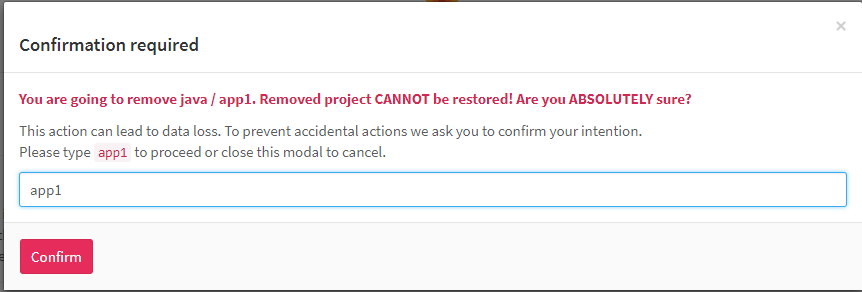
二 创建Group,User,Project
2.1 创建一个组,组名为java
Group path http://10.0.0.12/java Visibility Level: #为权限级别,一般使用Private Private Internal Public
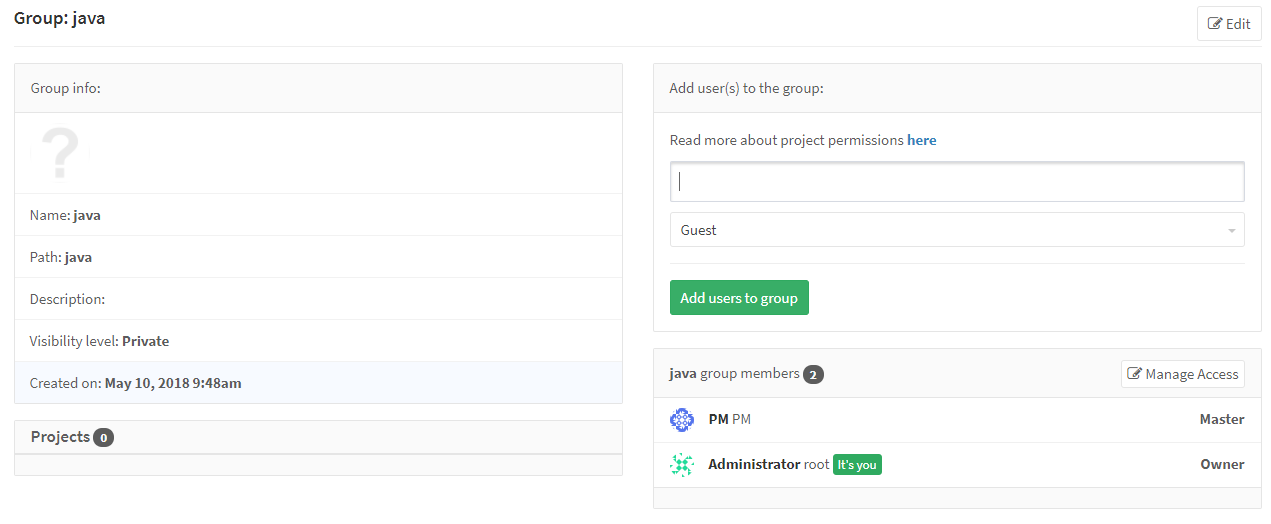
group里面的用户会集成项目的权限,所以组里面一般只添加管理员和项目经理的权限,后面在单独给某个项目分配权限.
2.2 创建用户(用户最好对接到ldap或者ad域中)

创建一个项目
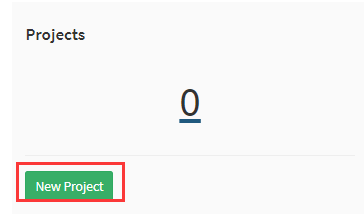

2.3 设置app项目的用户权限

管理员权限和项目经理的权限已经通过组默认继承过来了
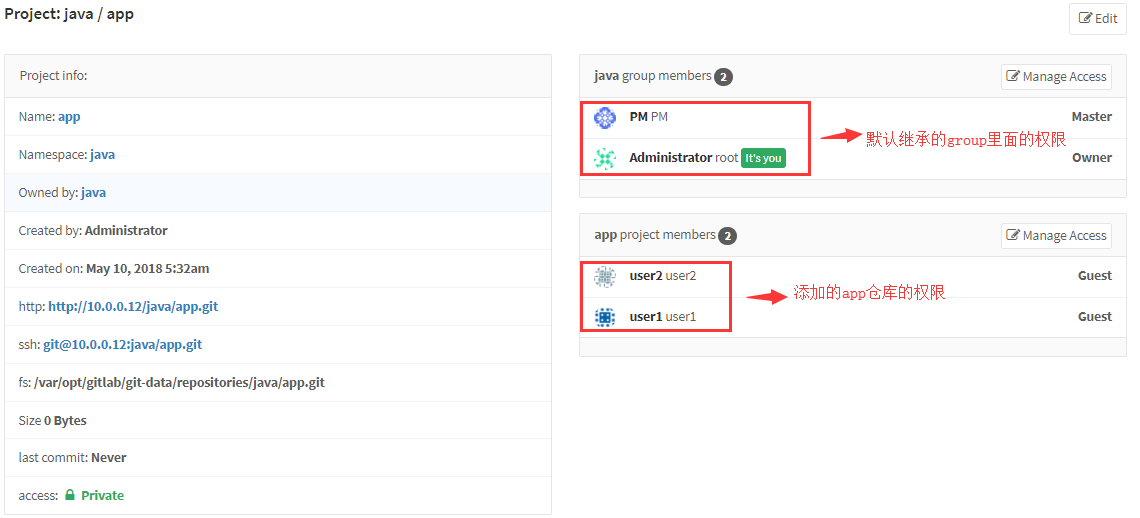
2.4 测试user1,user2拉取代码库
生成密钥
[root@7mini-node1 ~]# ssh-keygen Generating public/private rsa key pair. Enter file in which to save the key (/root/.ssh/id_rsa): /root/.ssh/id_rsa already exists. Overwrite (y/n)? y Enter passphrase (empty for no passphrase): Enter same passphrase again: Your identification has been saved in /root/.ssh/id_rsa. Your public key has been saved in /root/.ssh/id_rsa.pub. The key fingerprint is: SHA256:yS/DX9BAbakf9oPRJ5YC+iwwlMu+C2Ps6DE1GmqzKGA root@7mini-node1 The key's randomart image is: +---[RSA 2048]----+ | . .. . | | o .. + | | o . ..+ . . | | =....o= = .| | . o. oSo.o.B o | |.E = .....o.o o | |+o+ = .+.. . . | |+ o* o. + . | |ooo . .. . | +----[SHA256]-----+
[root@7mini-node1 ~]# cat .ssh/id_rsa.pub ssh-rsa AAAAB3NzaC1yc2EAAAADAQABAAABAQCU4UsK8DAhs3NjohtfaNTU8zJ/RHZBMRmY0c9xTFTtjZZtbONCgJGYAMIb6fjRBWG5pSS+EqA49vgM3TOnBasLlngbYxOMuwGT6OMMxB90hkOeOPn1Jg3Vhy7+1l2iem/O4+F1EsA5Q61d02VqQ/HUsLZ/Ka4Y1FDCVIrq9L38bfLq32esOVsxl9PaL/vJlTzqXozVNc169M5G8zdJycni9XdHuVH3tk4BkU4JmSHCaBHtcZRKzLJ1nT3Ox2W19JReuuLRbZNI1I9HDmdsWqlbj3kmOd6FWA7S9rWuzCN353q53BXi5GX/xq0hYgoukNSmZ+JLB8BOpfNPqdUXPdV7 root@7mini-node1
将公钥(id_rsa.pub)放进dev1账户中 在admin账户下给dev1,dev2账户设置密码,然后使用dev1登录gitlab,做如下操作添加ssh-key:

测试是否能正常拉取代码库app
[root@7mini-node1 ~]# git clone git@10.0.0.12:java/app.git Cloning into 'app'... warning: You appear to have cloned an empty repository. Checking connectivity... done
下面以PM用户进行创建开发计划
三 开发一个官网V1.0版本,包含首页和新闻
3.1 创建里程碑(Milestone)
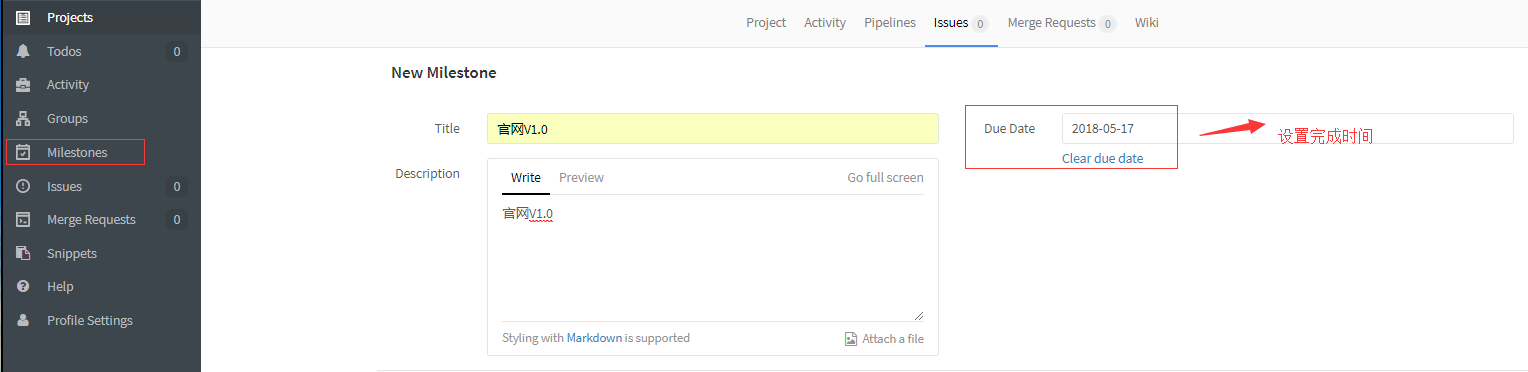
3.2 依次把任务首页,新闻添加到里程碑,并进行任务分配给开发者

3. 3 使用dev1用户登录查看,会有任务提示,如图:

3.4 dev1开发者收到任务,进行开发
[root@linux-node1 app1]# git checkout -b shouye #创建首页分支 Switched to a new branch 'shouye' [root@linux-node1 app1]# git status On branch shouye nothing to commit, working directory clean [root@linux-node1 app1]# echo "<h1> welcome to www.123.com" > index.html #进行开发 [root@linux-node1 app1]# ll total 8 -rw-r--r-- 1 root root 28 Dec 20 15:50 index.html -rw-r--r-- 1 root root 19 Dec 20 15:05 readme [root@linux-node1 app1]# git add . [root@linux-node1 app1]# git commit -m "shouye" #开发完成,提交本地仓库 [shouye babdcb5] shouye 1 file changed, 1 insertion(+) create mode 100644 index.html [root@linux-node1 app1]# git push origin shouye #提交到远程库 Counting objects: 3, done. Compressing objects: 100% (2/2), done. Writing objects: 100% (3/3), 292 bytes | 0 bytes/s, done. Total 3 (delta 0), reused 0 (delta 0) remote: remote: To create a merge request for shouye, visit: remote: http://192.168.56.11/java/app1/merge_requests/new?merge_request%5Bsource_branch%5D=shouye remote: To git@192.168.56.11:java/app1.git * [new branch] shouye -> shouye
3.4 可以看到有刚才创建的分支,点击"merge request"合并分支请求,之后PM用户登录处理合并请求。此时,一个功能的开发流程就完成。
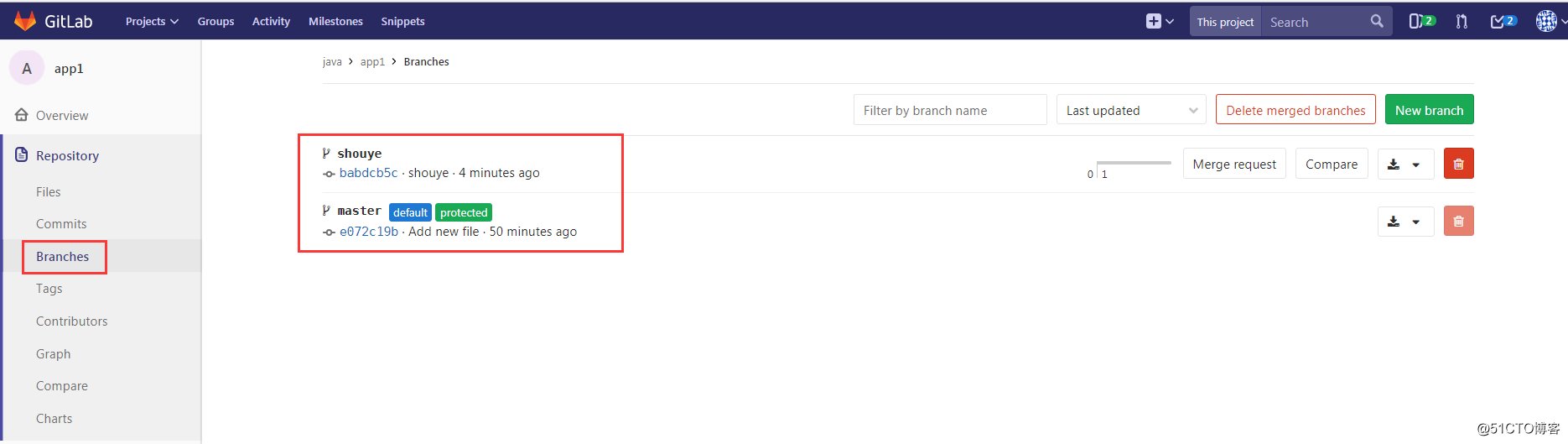
3.5 首页项目测试没问题后,在user1用户请求项目经理融合到master分支上面去,经理确认。
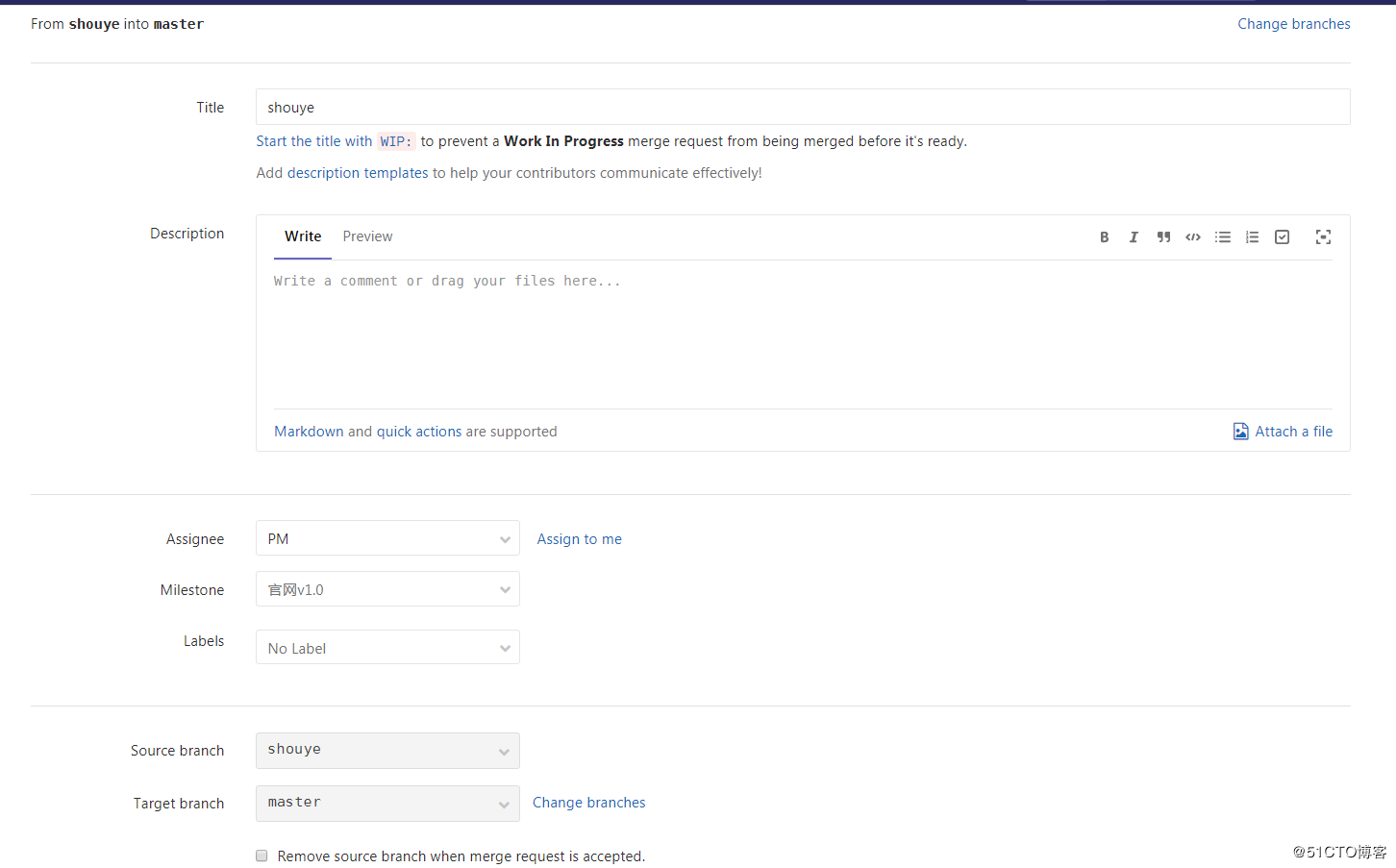

总结:
PM在gitlab创建任务,分配给开发人员
开发人员领取任务后,在本地使用git clone拉取代码库
开发人员创建开发分支(git checkout -b dev),并进行开发
开发人员完成之后,提交到本地仓库(git commit )
开发人员在gitlab界面上申请分支合并请求(Merge request)
PM在gitlab上查看提交和代码修改情况,确认无误后,确认将开发人员的分支合并到主分支(master)
开发人员在gitlab上Mark done确认开发完成,并关闭issue。这一步在提×××并请求时可以通过描述中填写"close #1"等字样,可以直接关闭issue。